
Galaxy Note 8 har en stor og smuk skærm, en der er tændt 24/7. Uanset om det bare er distraherende, eller hvis du vil have en bedre batterilevetid, vil denne vejledning forklare, hvordan du deaktiverer Galaxy Note 8, altid på displayet. Det er en nyttig funktion, som mange nyder godt af og meget tilpasses, men du kan deaktivere den, hvis du vil.
Når du slukker Galaxy Note 8-skærmen, er den stadig tændt. Et lille område viser tid, dato, batteriniveau og endda nogle meddelelser. Det hedder en "Always-on Display", men ikke alle kan lide det.
Læs: Bedste Galaxy Note 8 Screen Protectors
Samsungs altid på skærmen giver dig nyttige oplysninger på et øjeblik. Og mens vi anbefaler at holde det på, vil nogle gerne slukke det. Hvis ja, læs videre for de enkle instruktioner.

Sådan deaktiveres Galaxy Note 8 Alltid på skærmen
Samsung hævder, at den altid viste skærm er meget effektiv, når det kommer til batteriets levetid. Drænning mindre end 5% i løbet af en 8 timers arbejdsdag. Så selvom det ikke er så meget, kan det medføre en forøget batterilevetid ved at slukke den.
For at deaktivere funktionen altid på displayet skal vi gå tilIndstillinger> Låseskærm og sikkerhed> Altid på display> og drej kontakten tilAF. Det er det. Vores skærmbilleder nedenfor viser dig, hvor du skal se, og fortsæt med at læse for yderligere oplysninger.
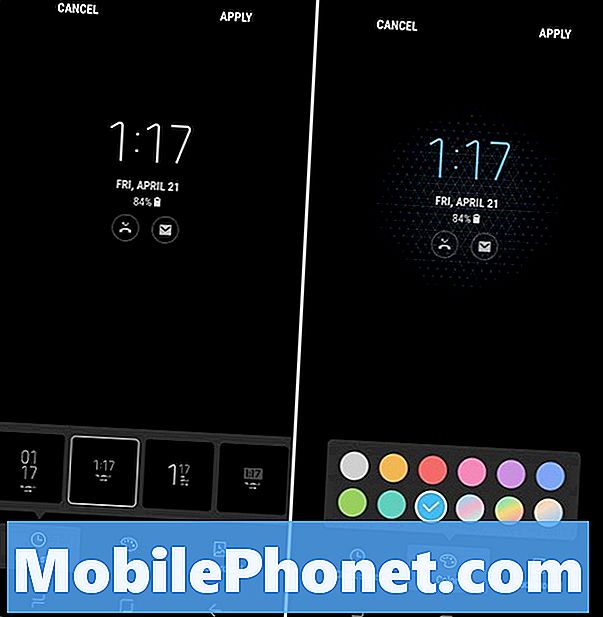
- Træk notifikationslinjen ned og tryk pågearformede indstillinger knap
- Find og vælgLås skærm og sikkerhed
- FlipAF muligheden forAltid på displayet
- Eller tryk på altid på skærmen forflere muligheder
Når du har fulgt disse instruktioner, slukker skærmen helt, når du er færdig med at bruge Galaxy Note 8. Du skal trykke på power / wake-knappen for at tænde skærmen, hvis du skal kontrollere meddelelser eller se tiden.
Andre detaljer
Som vi sagde ovenfor, siger Samsung, at Always-On-skærmen næsten ikke bruger batterilevetid. Kombiner det med undersøgelser, der hævder, at den gennemsnitlige bruger tænder deres telefon over 150 gange om dagen, og du kan se, hvordan dette faktisk kan øge batterilevetiden.
I stedet for at slå hele telefonen på mere end 100 gange om dagen, skal du altid se på denne information. At give dig beskeder og mere bare ved at kigge over i telefonen.
Den kontinuerlige visning dæmpes til en lavere indstilling i et mørkt rum eller om natten, så det er ikke for distraherende. Så hvis du går udendørs, bliver det lysere for bedre synlighed. Det er en funktion, vi synes er værd at bruge.
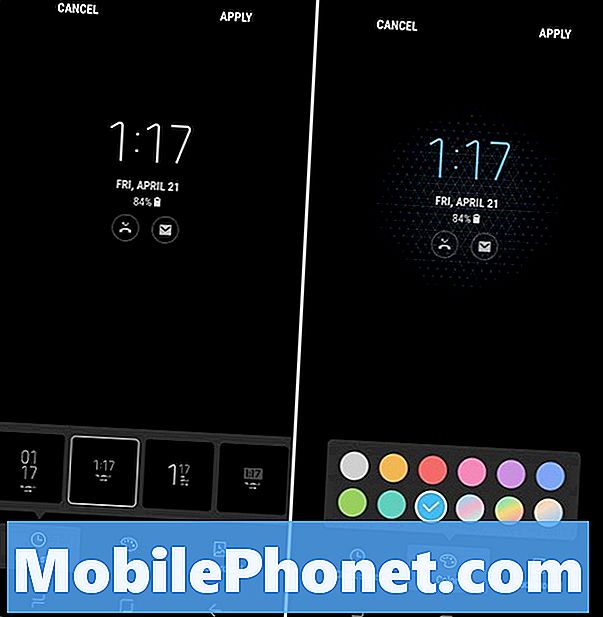
Desuden tilbyder Samsung masser af tilpasning. Du kan vælge mellem 7-8 forskellige ure, baggrunde eller endda tilføje en kalender til skærmen. For ikke at nævne noget, der hedder "facewidgets", hvor du kan trykke på uret, og derefter skubbe over for flere muligheder. Den eneste tilgængelige nu er musikkontrol, men vi forventer andre i fremtidige opdateringer. Der er ingen måde at manuelt kontrollere lysstyrken eller tilføje nye widgets (som et vejrikon), men AOD'en er stadig ret nyttig.
Til sidst kan Samsung og opdaterer Always-On-skærmen via appbutikken. Betydning du kan forvente flere funktioner eller yderligere forbedringer over tid. For nu, prøv det eller deaktiver det ved hjælp af vores instruktioner ovenfor. Mens du er her, tjek vores liste over de 20 bedste Galaxy Note 8-tilfælde.


